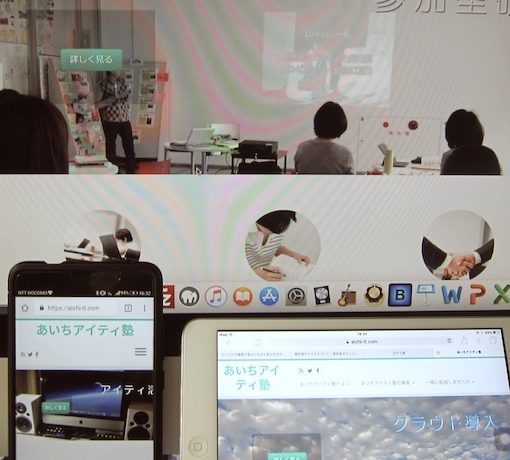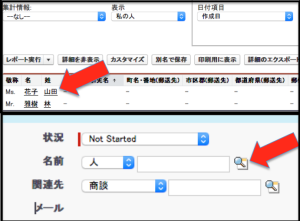 前回は、「人」と「やること」を登録して表示するところまででした。今回は、その2つを繋ぎ合わせる「紐付け」というのをしてみましょう。と言っても、改めてデータを入れる必要はなく、今までのデータを少し修正するだけです。
前回は、「人」と「やること」を登録して表示するところまででした。今回は、その2つを繋ぎ合わせる「紐付け」というのをしてみましょう。と言っても、改めてデータを入れる必要はなく、今までのデータを少し修正するだけです。
まず、「紐付け」の例を見てみましょう。前回やったレポート「顧客名簿」を実行すると、右上図のようになりますね。ここで、氏名に下線が入っていることに気づかれるかと思います。誰かの下線(例:「山田」)をクリックしてみてください。その方のデータが表示されます。他に、最初から入っている英語名の人をクリックすると、会社名やメールアドレスにも下線がついており、会社情報に飛んだり、メールソフトが立ち上がったりします。これが「紐付け」になります。すなわち「Salesforceでは紐付け表示=下線」となります。
次は「紐付けの入力」です。
前回やった、「活動レポート」フォルダから「ToDoと予定」を選んで、表示された下線付きのToDo項目をクリックします。そして、表示されたToDoの「編集」ボタンを押して右側の「名前」欄に着目します。右下図と同じピンマークの所をクリックすると、小さなウィンドウに登録済の「人」が一覧表示されます。入力したい人を選んで、「保存」ボタンを押すと紐付けが完了します。表示されたToDoの名前欄に、紐付を示す下線付きで登録した名前が表示されています。さらに、別の見方で紐付けを見てみます。下線付きの名前をクリックして「人」を表示して、画面を下にスクロールさせると「活動予定」か「活動履歴」欄に、先ほど紐付けしたToDoが下線付きで表示されています。(未完だと「活動予定」に、完了していると「活動履歴」になります)
いかがですか?「Salesforceでは紐付け登録=ピンマーク」となります。
紐付け登録は、編集画面をよく見るといろいろあることに気づきます。例えば、「人」だと取引先名や上司、「ToDo」だと「関連先」などです。では、こうした紐付けは何の役に立つのでしょうか?
例えば、「お約束」がイッパイ溜まってきても、「今日やるお約束」を瞬時に検索したり、うまく連絡が取れない時に取引先名を入れて同じ会社の人を探したりできますね。寄付や会費を登録していれば関連したお願いをする人を探すのに便利でしょうし、お医者様のカルテのようにその人との接触記録をつけていくことも出来ます。しかも、お相手が転居されたり、メールや電話を変更されても、全てのToDoから辿れる先を一斉に変更することもできます。データベースって便利です。
さて、ここまででSalesforceの超入門はおしまい。
次回からは「もっと使いやすく」に少しづつ挑戦していきます。